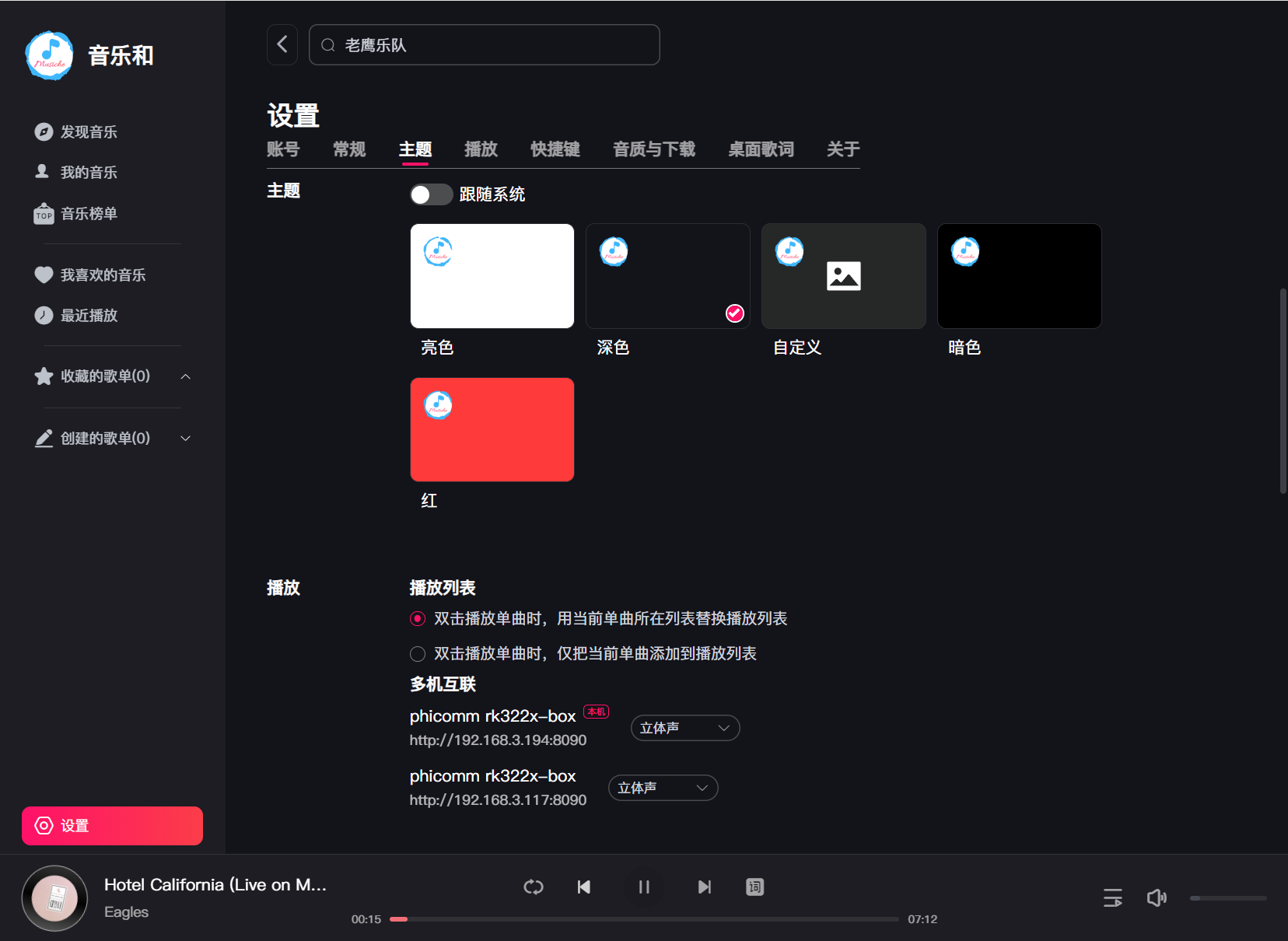English | 简体中文
AudioShare 是一款可以让您将 Windows 电脑的声音实时传输到安卓设备播放的应用。它支持多台安卓设备同时连接,并可以根据不同声道播放不同的声音。您可以通过 USB 数据线或 Wi-Fi 网络连接您的设备。
- 实时传输: 将 Windows 电脑的声音实时传输到安卓设备,延迟低,音质高。
- 多设备支持: 支持多台安卓设备同时连接,可根据不同声道播放不同的声音。
- 两种连接方式: 支持 USB 数据线和 Wi-Fi 网络连接。
- 远程控制: 支持远程控制播放云端音乐,使用 Musiche 项目,支持网易云、QQ、咪咕音乐播放。
- 多机互联: 支持远程播放时多设备同步播放,可在设置界面禁用或开启。
- 从 Release页面 下载 AudioShare.exe、AudioShare.apk、adb.exe、AdbWinApi.dll、AdbWinUsbApi.dll(如果仅用于wifi连接或已经安装adb可忽略后面三个adb相关文件)。
- 打开 AudioShare.exe 软件。
- 选择连接方式:
- USB 连接: 将 Windows 电脑和安卓设备连接到同一根 USB 数据线。
- Wi-Fi 连接: 确保 Windows 电脑和安卓设备连接到同一个 Wi-Fi 网络。
- USB 连接: 选择 “USB 设备” 下拉菜单中的设备,然后点击 “连接” 按钮。
- Wi-Fi 连接: 输入安卓设备的 IP 地址和端口号 (默认端口号为 8088),然后点击 “连接” 按钮(使用WiFi连接时Windows端会自动检测当前局域网可用的Android设备)。
- 连接成功后,您就可以在安卓设备上听到 Windows 电脑的声音了。
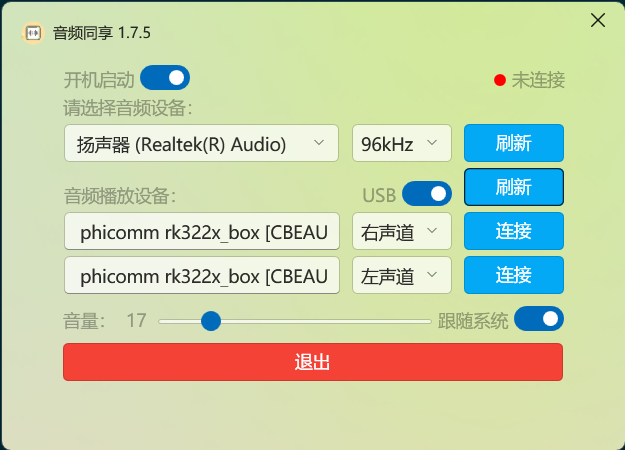
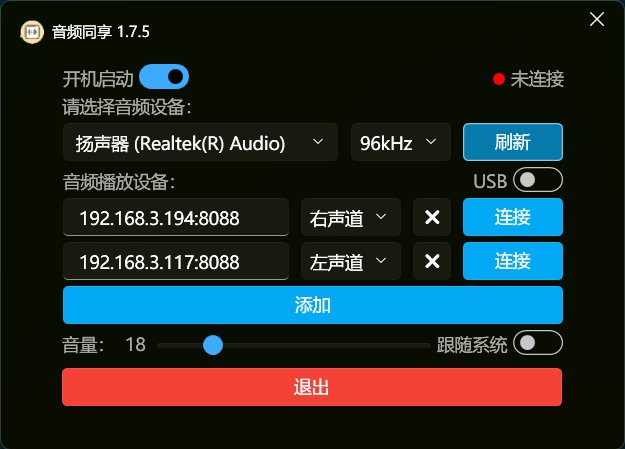
- 有条件可手动安装app至Android设备(无法连接时Windows端会尝试安装)。
- 如果手动安装可打开app查看远程管理地址及Windows远程连接地址。
- 如果您使用的是 USB 连接,请等待应用自动安装。
- 如果您使用的是 Wi-Fi 连接,请确保您的 Windows 电脑和安卓设备连接到同一个 Wi-Fi 网络。
- 连接成功后,您就可以在安卓设备上听到 Windows 电脑的声音了。
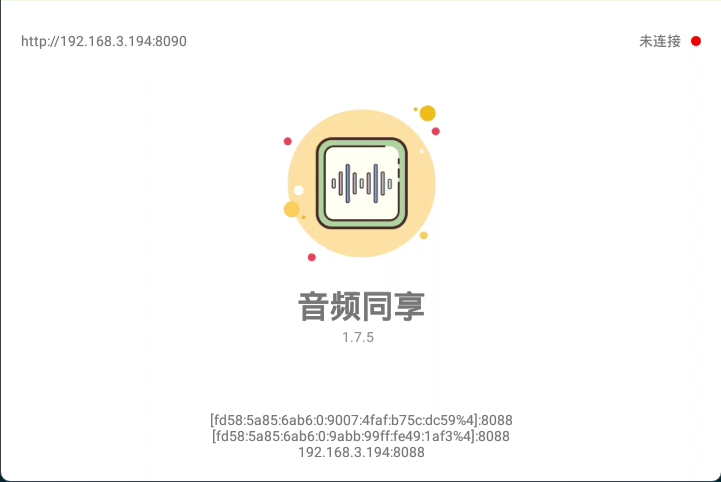
- 授权app获取Android root权限。
- 重启app后生效。
- 可多设备同步氛围灯效果。
- 访问Android app界面左上角上显示的远程管理地址,默认端口为8080(斐讯R1为8090)。
- 打开远程管理页面可在设置界面选择登录网易云、QQ、咪咕音乐账号来查看个人歌单。
- 详细介绍可见Musiche项目。